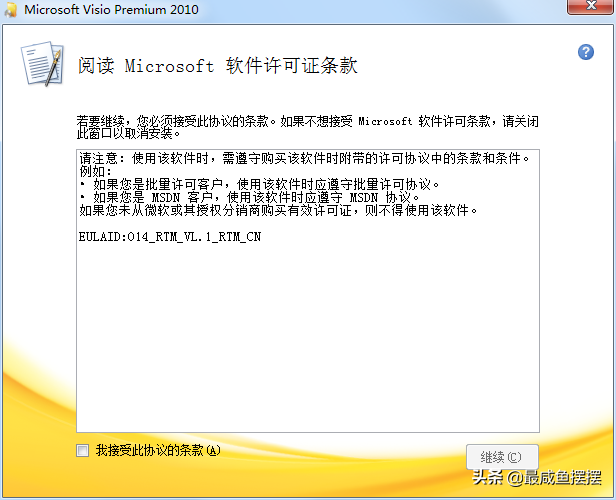msxml版本6.10.1129.0怎么安装(Windows系统)
msxml版本6.10.1129.0安装办法:
1、首先要下载MSXML6.0组件,打开链接:

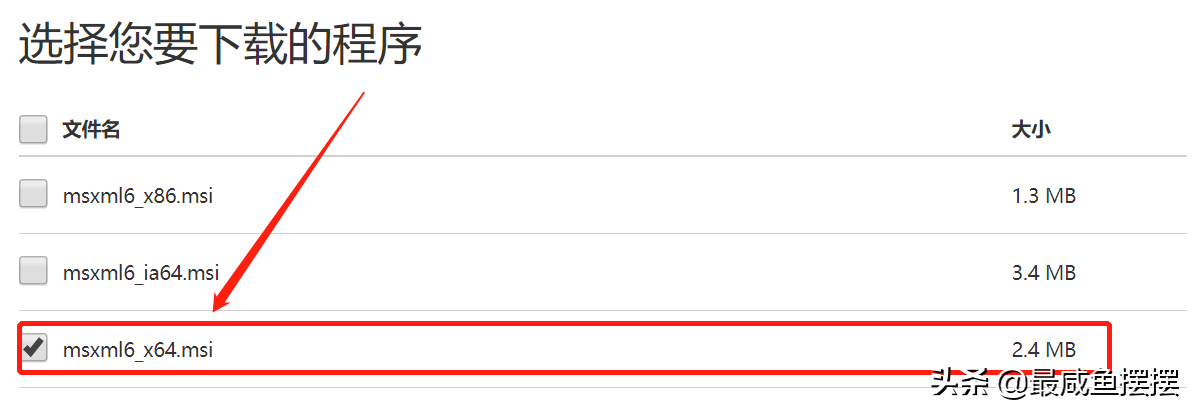
对于上面三个选择下载哪个:32位的win7使用msxml6_x86.msi,64位的win7使用msxml6_x64.msi,msxml6_ia64.msi适用于Intel安腾64位处理器。
2、下载完成之后双击安装程序安装,一直点击下一步后完成安装。
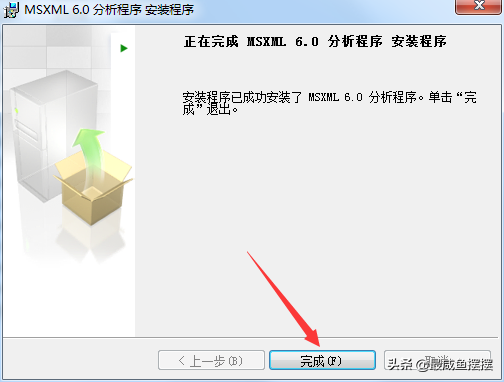
3、安装完成后关闭窗口,按快捷键win+R ,输入regsvr32 /u msxml6.dll回车进行运行
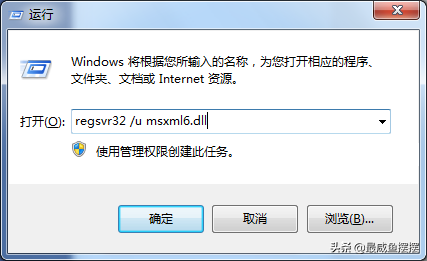
4、回车运行regsvr32 /u msxml6.dll后会提示"已成功"

5、再按快捷键win+R 运行 regsvr32 msxml6.dll
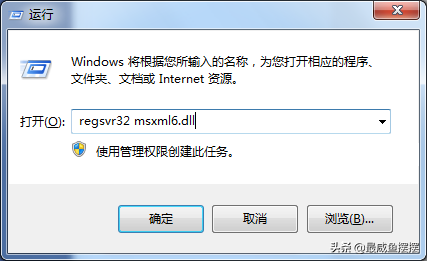
6、回车运行regsvr32 msxml6.dll后也会提示"已成功"
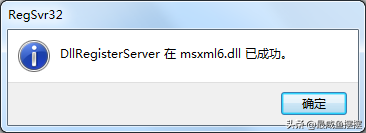
7、同样的道理,再按快捷键win+R,输入regedit回车运行
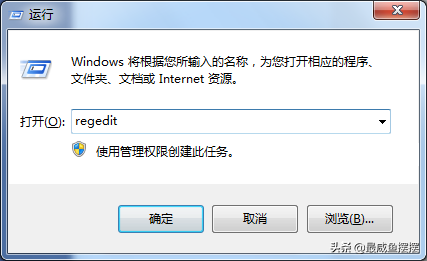
8、找到: HKEY_CLASSES_ROOTTypeLib{
F5078F18-C551-11D3-89B9-0000F81FE221}6.0�win32
如果找不到 {
F5078F18-C551-11D3-89B9-0000F81FE221} 请移步到这里,点击"进行安装。
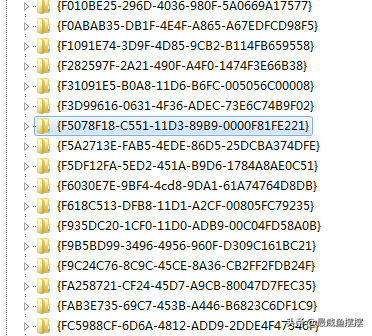
9、打开这个文件夹,单击WIN32,在右边的窗口,双击"默认值"

10、双击单开默认值后将"C:WindowsSystem32msxml6.dll"填在数值数据框里
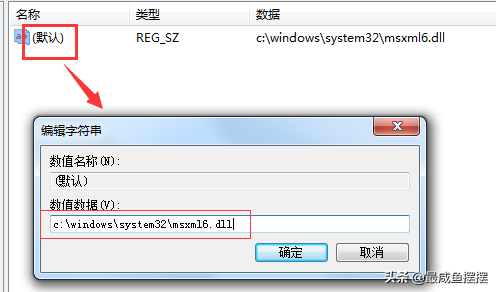
11、这时候我们再去运行安装程序就可以安装了